笔记本电脑无线网总是断开怎么回事 笔记本电脑无线频繁断网怎么办
笔记本电脑无线网总是断开怎么回事,笔记本电脑已经成为我们日常生活中不可或缺的电子设备之一,而无线网络更是让我们能够无缝地连接到互联网,享受无限的便利。然而在使用笔记本电脑连接无线网络的过程中,很多人都会遇到频繁断网的问题,这不仅会影响我们的使用体验,还可能引起一些不必要的麻烦。那么究竟是什么原因导致笔记本电脑无线频繁断网呢?应该如何解决这个问题呢?在本文中将为大家解答这些问题。
笔记本电脑无线频繁断网怎么办
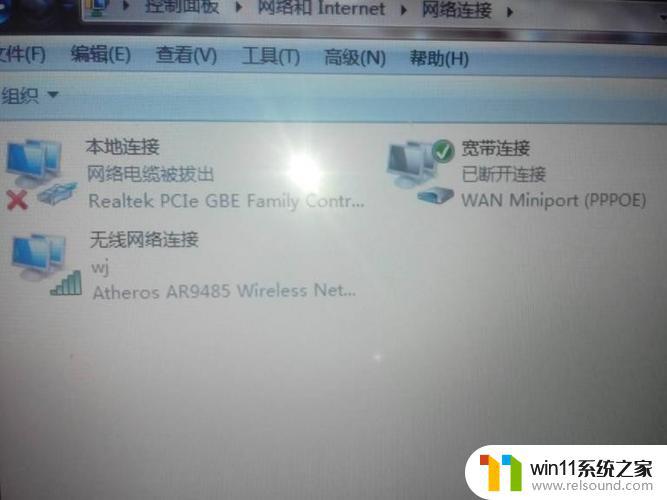
电脑连接WiFi容易断线或速度慢
一、首先在左下角的开始图标上,点击鼠标右键。然后点击打开“设备管理器”。
二、打开电脑设备管理器之后,展开“网络适配器”。然后在带有Wireless的无线网卡名称设备上,点击鼠标右键。再点击打开“属性”。
三、打开无线网络属性之后,切换到“高级选项”,然后点击左侧的 802.1 相关选项,然后将右侧默认的“Long and Short”改为“Long only”,之后点击底部的“确定保存”。
值得一提的是,不同电脑这里的设置选项有所不同,比如有些电脑是下面这样的,操作上也类似。
将自动改为20 Mhz
将VHT模式改为HT模式
四、最后重启电脑,才能生效设置。重启后,问题就解决了,很少再出现电脑连WiFi容易掉线或者速度慢的现象了
其实,导致某些电脑连接WiFi不稳定或者速度慢,主要是由于11ac规范的无线网卡和802.11n的路由器出现了兼容问题,而通过以上简单的设置,可以避免这个问题。遇到电脑连接WiFi容易断线或速度慢的网友不妨试试吧。
综上所述,笔记本电脑无线频繁断网的原因有很多,但大多数都可以通过一些简单的措施来解决。我们可以尝试重新启动路由器和电脑、更新驱动程序、使用不同的信道和频率以及优化网络设置等方法来改善无线网络连接质量。如果问题仍然存在,可以考虑联系网络服务提供商或寻求专业人员的帮助。
笔记本电脑无线网总是断开怎么回事 笔记本电脑无线频繁断网怎么办相关教程
电脑教程推荐